 Работая в онлайн-индустрии, я получаю множество скриншотов. Эти снимки экрана могут иметь или не иметь правильный размер изображения для определенного веб-сайта, для которого они предназначены. Затем изменение размера изображений добавляет еще один шаг в мой веб-контрольный список.
Работая в онлайн-индустрии, я получаю множество скриншотов. Эти снимки экрана могут иметь или не иметь правильный размер изображения для определенного веб-сайта, для которого они предназначены. Затем изменение размера изображений добавляет еще один шаг в мой веб-контрольный список.
Поэтому, если бы я мог указать целую папку или даже иметь возможность перетаскивать изображения на интерфейс Photo Magician и автоматически изменять их размер, это было бы здорово. И это здорово!
Когда вы загрузите и запустите это портативное приложение, вы увидите этот экран, который является основным пользовательским интерфейсом. Это очень просто.
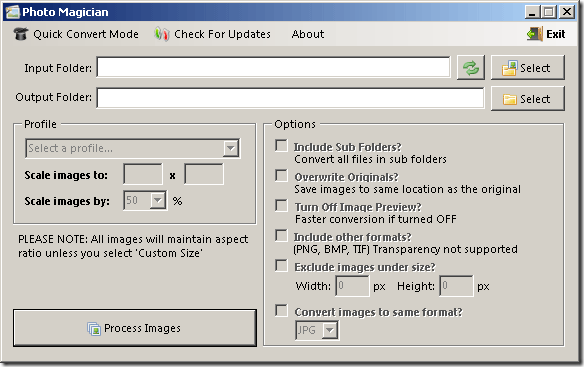
У вас есть входная папка и выходная папка. Вы выбираете или создаете их, нажимая кнопку выбора после каждого поля. В папке «Входные» будут исходные изображения, а в папке «Выходные» Photo Magician сохранит измененные изображения.
Теперь моя самая большая любимая мысль о большинстве других приложений для изменения размера изображений — они не сохраняют свои пропорции. Это похоже на проверку поддержания соотношения сторон в Photoshop. Если это не так, ваши изображения искажаются, и тогда приложение является скорее помехой, чем на самом деле полезным.
Давайте посмотрим на варианты приложения. В конце концов, приложение так же хорошо, как его варианты, верно? Вы можете увидеть все параметры на главном экране в правом нижнем углу, например:
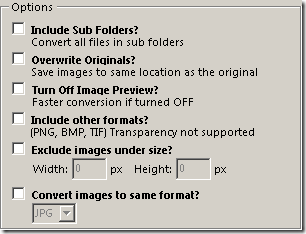
Давайте разберемся с вариантами. Кнопка «Включить подпапки» позволяет Photo Magician конвертировать все файлы в корневой папке и все подпапки. Не создавайте подпапку в выходном каталоге, потому что это может вызвать серьезные проблемы!
Перезаписать оригиналы — это опция, которую можно использовать вместо папки вывода. Это просто перезапишет ваши исходные файлы изображений с недавно измененными изображениями. Это не подлежит отмене, поэтому это рискованный вариант! Я не стал бы использовать этот, если бы я не был серьезно ограничен для места на жестком диске.
Отключить предварительный просмотр изображения — это немного ускорит процесс и очень поможет на медленных машинах.
Включите другие форматы — это попытается изменить размер каждого изображения в каталоге, а не только JPG и GIF.
Исключить изображения под размером — это позволит вам указать максимальный размер, размер которого вы хотите изменить, и оставит в покое все изображения, попадающие под этот размер.
Конвертировать изображения в тот же формат — это позволит вам массово конвертировать изображения в другой формат после изменения размера. У вас есть следующие варианты: BMP, JPG, PNG, TIF и WMF, как вы можете видеть ниже:
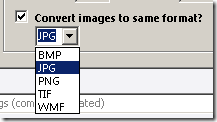
Когда вы будете готовы к работе, все, что вам нужно сделать, это нажать кнопку «Обработать изображения» в левом нижнем углу. Photo Magician начнет просеивать и изменять размеры всех изображений, соответствующих выбранным вами параметрам.
После настройки параметров можно также нажать «Режим быстрого преобразования», чтобы обработать часть изображений с помощью профиля. Профили уже настроены для вас, чтобы они могли сделать вашу жизнь намного проще.
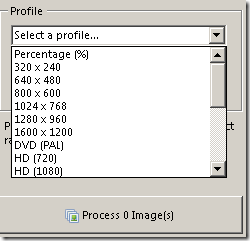
Как быстро изменить размер изображений? Мы хотели бы знать! Поделитесь своим любимым бесплатным приложением с нами в комментариях.



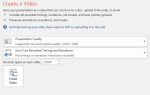

![Приправьте свой рабочий стол с этими 3 превосходными сменщиками обоев [Windows]](https://helpexe.ru/wp-content/cache/thumb/stub_afa275a3b8e11fc_150x95.png)